RPM命令大全
- 格式:pdf
- 大小:527.47 KB
- 文档页数:48
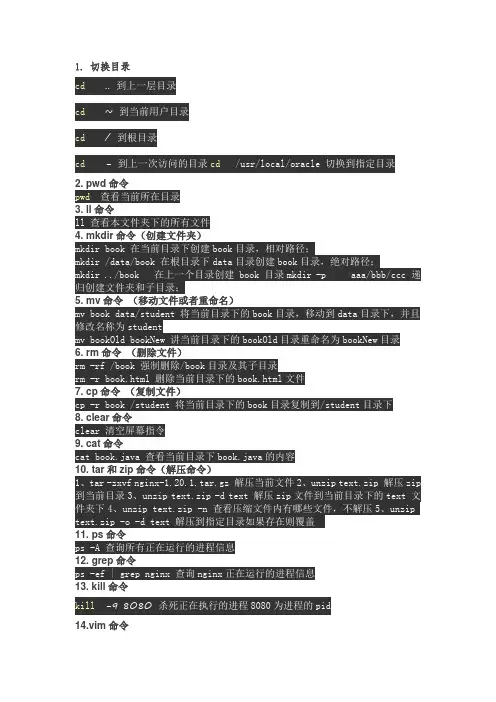
1. 切换目录cdcdcdcd cd2. pwd命令pwd3. ll命令4. mkdir命令(创建文件夹)5. mv命令(移动文件或者重命名)6. rm命令(删除文件)7. cp命令(复制文件)8. clear命令9. cat命令10. tar和zip命令(解压命令)1234511. ps命令12. grep命令13. kill命令kill -9 8080 808014.vim命令23615. su命令16. ifconfig命令17. 关闭防火墙命令1234disable801801118、安装命令一、rpm 安装和卸载1、rpm 包安装方法下载rpm 安装包到本地上传或者直接在线下载到服务器,上传到服务器并切换到当前目录执行:rpm -ivh abc.rpm 进行安装;区别单纯的安装,不会安装依赖,类似于windows 里面直接点击exe 运行2、rpm -evh abc.rpm 卸载3、rpm -q abc 查找安装的软件名4、rmp -qd abc 查找安装的软件安装目录或者位置二、YUM 的应用yum 下载、安装、检测更新、卸载(删除)操作对象只能是.rpm的软件包1、安装:yum -y install httpd 或者yum install httpd -y下载并安装 httpd服务,可以处理软件包之间的依赖性关系yum:命令字的作用:连接公共的软件包仓库install:进行安装-y : 允许所有相关依赖性的服务安装2、卸载:yum remove httpd -y 或者yum -y remove httpd 卸载软件例如:卸载httpd软件19、关机或者重启命令1、shutdown -h now --立即关机2、shutdown -h 10:53 --到10:53关机,如果该时间小于当前时间,则到隔天3、shutdown -h +10 --10分钟后自动关机4、shutdown -r now --立即重启5、shutdown -r +30 'The System Will Reboot in 30 Mins' --30分钟后重启并并发送通知给其它在线用户20、上传和下载1、安装软件yum install lrzsz2、上传1)命令rz说明:rz即上传,选择文件即可2)覆盖上传rz -y说明:文件已存在,无需删除再上传3、下载1)命令sz说明1:sz 空格文件名说明2:第一次需要设置下载目录,如果已设置,则无需;说明3:如果忘记下载路径,SecureCRT的路径是这么看的,打开会话-会话选项-X/YZmodem。
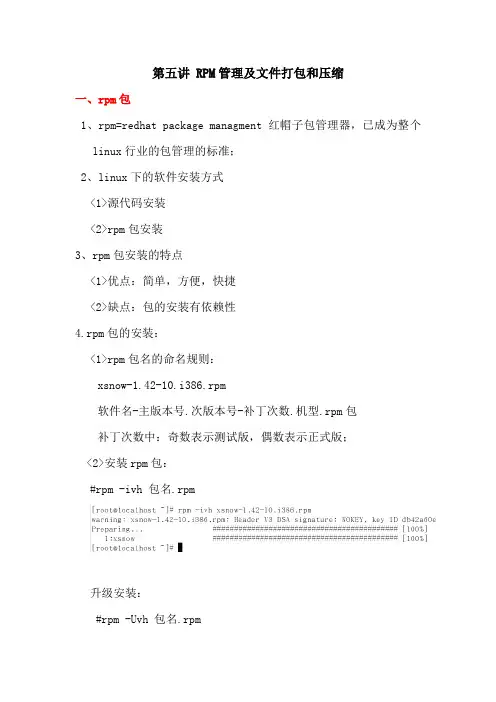
第五讲 RPM管理及文件打包和压缩一、rpm包1、rpm=redhat package managment 红帽子包管理器,已成为整个linux行业的包管理的标准;2、linux下的软件安装方式<1>源代码安装<2>rpm包安装3、rpm包安装的特点<1>优点:简单,方便,快捷<2>缺点:包的安装有依赖性4.rpm包的安装:<1>rpm包名的命名规则:xsnow-1.42-10.i386.rpm软件名-主版本号.次版本号-补丁次数.机型.rpm包补丁次数中:奇数表示测试版,偶数表示正式版;<2>安装rpm包:#rpm -ivh 包名.rpm升级安装:#rpm -Uvh 包名.rpm-U:表示如未安装就安装,已安装则升级;#rpm -Fvh 包名.rpm-F:表示只做升级,不做新装;可支持通配符安装:#rpm -ivh dhcp*<3>查看已安装的RPM包:#rpm -qa 包名*#rpm -qa |grep 包名参数:-q:query 查询 -a:all 所有<4>查看已经安装的RPM包产生的文件及存放路径#rpm -ql 已安装的包名<5>通过文件查询来源的包名#rpm -qf 文件名<6>查看RPM包的详细信息#rpm -qi xsnow-1.42-10<7>卸载已安装的rpm包#rpm -e 已安装的RPM包名注意:不支持通配符卸载;<8> --force 即使覆盖属于其它包的文件也强迫安装--nodeps 如果该RPM包的安装依赖其它包,即使其它包没装,也强迫安装。
二、打包、查看、解包、压缩文件和目录命令:tar1、对文件和目录的打包和压缩2、查看归档和压缩文件3、恢复归档文件和压缩文件三、压缩命令: gzip (gzip的压缩率高于bzip2)功能:用于压缩文件,不能压目录,先把目录打包,再压缩。
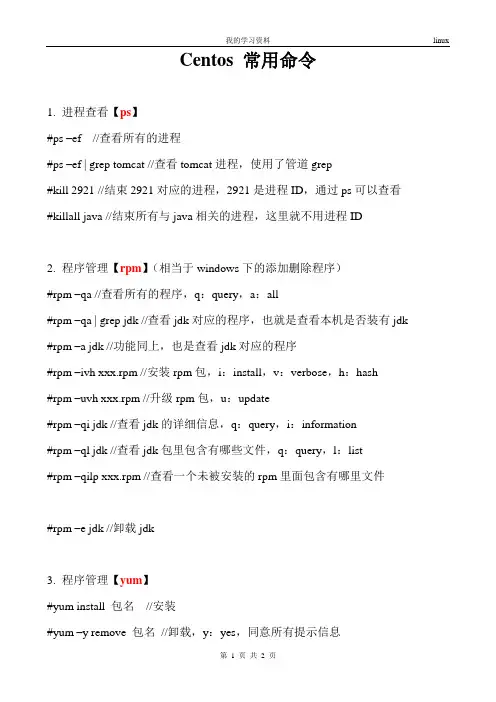
Centos 常用命令
1. 进程查看【ps】
#ps –ef //查看所有的进程
#ps –ef | grep tomcat //查看tomcat进程,使用了管道grep
#kill 2921 //结束2921对应的进程,2921是进程ID,通过ps可以查看#killall java //结束所有与java相关的进程,这里就不用进程ID
2. 程序管理【rpm】(相当于windows下的添加删除程序)
#rpm –qa //查看所有的程序,q:query,a:all
#rpm –qa | grep jdk //查看jdk对应的程序,也就是查看本机是否装有jdk #rpm –a jdk //功能同上,也是查看jdk对应的程序
#rpm –ivh xxx.rpm //安装rpm包,i:install,v:verbose,h:hash
#rpm –uvh xxx.rpm //升级rpm包,u:update
#rpm –qi jdk //查看jdk的详细信息,q:query,i:information
#rpm –ql jdk //查看jdk包里包含有哪些文件,q:query,l:list
#rpm –qilp xxx.rpm //查看一个未被安装的rpm里面包含有哪里文件
#rpm –e jdk //卸载jdk
3. 程序管理【yum】
#yum install 包名//安装
#yum –y remove 包名//卸载,y:yes,同意所有提示信息
4. 网络查看【wget】
#wget http://localhost:8080 //查看是否能正常访问。
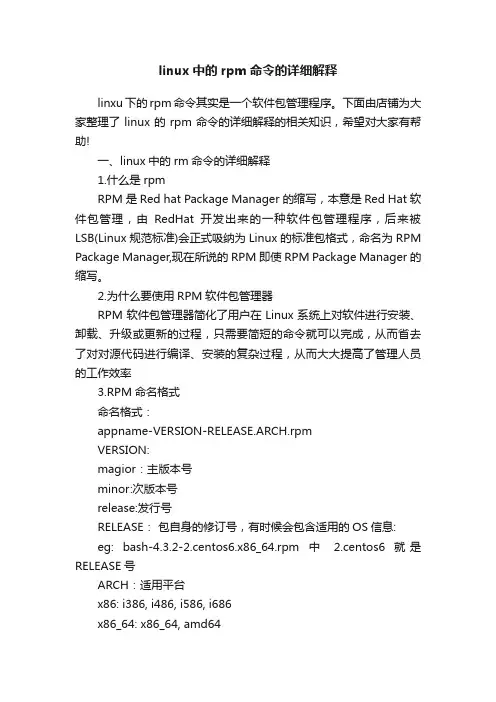
linux中的rpm命令的详细解释linxu下的rpm命令其实是一个软件包管理程序。
下面由店铺为大家整理了linux的rpm命令的详细解释的相关知识,希望对大家有帮助!一、linux中的rm命令的详细解释1.什么是rpmRPM 是Red hat Package Manager 的缩写,本意是Red Hat软件包管理,由RedHat开发出来的一种软件包管理程序,后来被LSB(Linux规范标准)会正式吸纳为Linux的标准包格式,命名为RPM Package Manager,现在所说的RPM即使 RPM Package Manager的缩写。
2.为什么要使用RPM软件包管理器RPM软件包管理器简化了用户在Linux系统上对软件进行安装、卸载、升级或更新的过程,只需要简短的命令就可以完成,从而省去了对对源代码进行编译、安装的复杂过程,从而大大提高了管理人员的工作效率3.RPM命名格式命名格式:appname-VERSION-RELEASE.ARCH.rpmVERSION:magior:主版本号minor:次版本号release:发行号RELEASE:包自身的修订号,有时候会包含适用的OS信息:eg: bash-4.3.2-2.centos6.x86_64.rpm中 2.centos6 就是RELEASE号ARCH:适用平台x86: i386, i486, i586, i686x86_64: x86_64, amd64powerpc: ppcnoarch: 跟平台无关;(perl,python,ruby等编译的程序)RPM分包机制:核心包,主包:命名与源项目名称一致;eg: bash-4.3.2-2.centos6.x86_64.rpm子包(支包):命令为源项目名称后附加支包中的文件提供的功能组成eg: bash-devel-4.3.2-2.centos6.x86_64.rpmRPM包获取途径1、系统的发行光盘镜像或官方站点2、程序包官方站点3、第三方组织:epel4、搜索RPM包的搜索引擎建议:生产过程中对rpm软件包安装之前需要验证程序包的来源合法性及包的完整性二、Linux中的rpm命令的安装方法安装语法格式:rpm {-i|--install} [install-options] PACKAGE_FILE1...安装时常用选项:-h: hash,以#来表示安装进度;每个# 号表示2%的安装进度-v, --verbose:显示安装过程中的详细信息;-vv: 能显示更加详细信息-vvv:--test:测试安装,不执行真正的安装过程,而仅报告依赖关系及冲突信息等;--nodeps :忽略依赖关系安装,【能安装成功,但未必能成功运行;】--replacepkgs:覆盖安装--重新安装并覆盖原有的文件--force:强制安装--olepackage:降级到旧版本--relocate 指明安装位置--replacefiles 指明安装时替换某个文件--replacepkgs 指明安装时替换整个包安装时常用组合: -ivh --ivvh三、Linux中rpm命令的升级步骤升级语法格式:rpm {-U|--upgrade} [install-options] PACKAGE_FILE ...-U: 升级或安装rpm {-F|--freshen} [install-options] PACKAGE_FILE ...-F:升级【只进行升级】升级常用选项-v, --verbose:显示升级过程中的详细信息;-vv: 能显示更加详细信息-vvv:--test:测试升级安装,不执行真正的升级安装过程,而仅报告依赖关系及冲突信息等;--nodeps :忽略依赖关系进行升级,--force:强制升级--olepackage:降级到旧版本升级时常用组合: -Uvh --Uvvh注意1:一定不要对内核执行升级;Linux允许多内核共存,所以,可以直接安装多个不同版本内核;注意2:如果程序包的配置文件安装后曾被修改,升级时,新版本的文件不会覆盖老版本的配置文件,而把新版本的配置文件重命名(加后缀.rpmnew)后保存;。
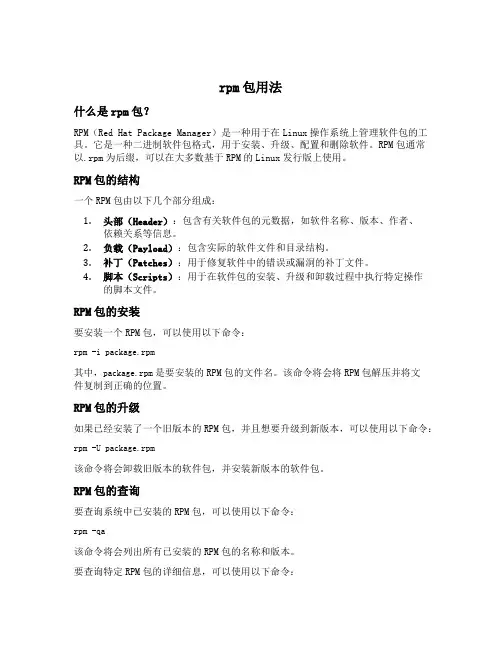
rpm包用法什么是rpm包?RPM(Red Hat Package Manager)是一种用于在Linux操作系统上管理软件包的工具。
它是一种二进制软件包格式,用于安装、升级、配置和删除软件。
RPM包通常以.rpm为后缀,可以在大多数基于RPM的Linux发行版上使用。
RPM包的结构一个RPM包由以下几个部分组成:1.头部(Header):包含有关软件包的元数据,如软件名称、版本、作者、依赖关系等信息。
2.负载(Payload):包含实际的软件文件和目录结构。
3.补丁(Patches):用于修复软件中的错误或漏洞的补丁文件。
4.脚本(Scripts):用于在软件包的安装、升级和卸载过程中执行特定操作的脚本文件。
RPM包的安装要安装一个RPM包,可以使用以下命令:rpm -i package.rpm其中,package.rpm是要安装的RPM包的文件名。
该命令将会将RPM包解压并将文件复制到正确的位置。
RPM包的升级如果已经安装了一个旧版本的RPM包,并且想要升级到新版本,可以使用以下命令:rpm -U package.rpm该命令将会卸载旧版本的软件包,并安装新版本的软件包。
RPM包的查询要查询系统中已安装的RPM包,可以使用以下命令:rpm -qa该命令将会列出所有已安装的RPM包的名称和版本。
要查询特定RPM包的详细信息,可以使用以下命令:rpm -qi package其中,package是要查询的RPM包的名称。
RPM包的卸载要卸载一个已安装的RPM包,可以使用以下命令:rpm -e package其中,package是要卸载的RPM包的名称。
RPM包的依赖关系RPM包可以指定其他软件包作为依赖关系。
这意味着在安装或升级该软件包时,系统将自动安装或升级所需的依赖软件包。
要查看一个RPM包的依赖关系,可以使用以下命令:rpm -qR package其中,package是要查询的RPM包的名称。
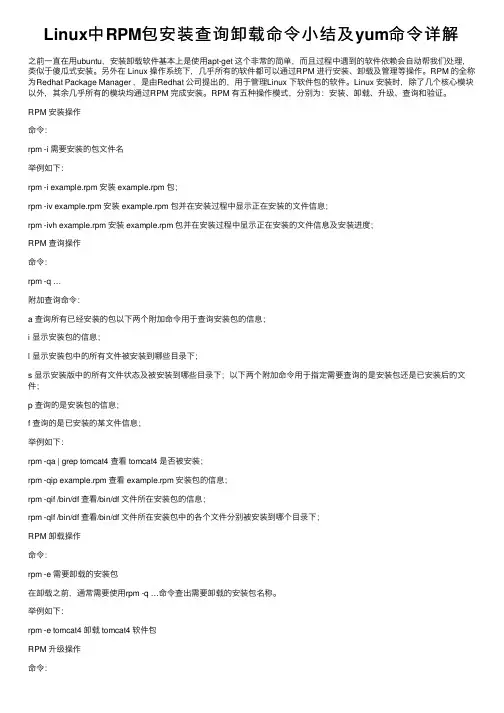
Linux中RPM包安装查询卸载命令⼩结及yum命令详解之前⼀直在⽤ubuntu,安装卸载软件基本上是使⽤apt-get 这个⾮常的简单,⽽且过程中遇到的软件依赖会⾃动帮我们处理,类似于傻⽠式安装。
另外在 Linux 操作系统下,⼏乎所有的软件都可以通过RPM 进⾏安装、卸载及管理等操作。
RPM 的全称为Redhat Package Manager ,是由Redhat 公司提出的,⽤于管理Linux 下软件包的软件。
Linux 安装时,除了⼏个核⼼模块以外,其余⼏乎所有的模块均通过RPM 完成安装。
RPM 有五种操作模式,分别为:安装、卸载、升级、查询和验证。
RPM 安装操作命令:rpm -i 需要安装的包⽂件名举例如下:rpm -i example.rpm 安装 example.rpm 包;rpm -iv example.rpm 安装 example.rpm 包并在安装过程中显⽰正在安装的⽂件信息;rpm -ivh example.rpm 安装 example.rpm 包并在安装过程中显⽰正在安装的⽂件信息及安装进度;RPM 查询操作命令:rpm -q …附加查询命令:a 查询所有已经安装的包以下两个附加命令⽤于查询安装包的信息;i 显⽰安装包的信息;l 显⽰安装包中的所有⽂件被安装到哪些⽬录下;s 显⽰安装版中的所有⽂件状态及被安装到哪些⽬录下;以下两个附加命令⽤于指定需要查询的是安装包还是已安装后的⽂件;p 查询的是安装包的信息;f 查询的是已安装的某⽂件信息;举例如下:rpm -qa | grep tomcat4 查看 tomcat4 是否被安装;rpm -qip example.rpm 查看 example.rpm 安装包的信息;rpm -qif /bin/df 查看/bin/df ⽂件所在安装包的信息;rpm -qlf /bin/df 查看/bin/df ⽂件所在安装包中的各个⽂件分别被安装到哪个⽬录下;RPM 卸载操作命令:rpm -e 需要卸载的安装包在卸载之前,通常需要使⽤rpm -q …命令查出需要卸载的安装包名称。
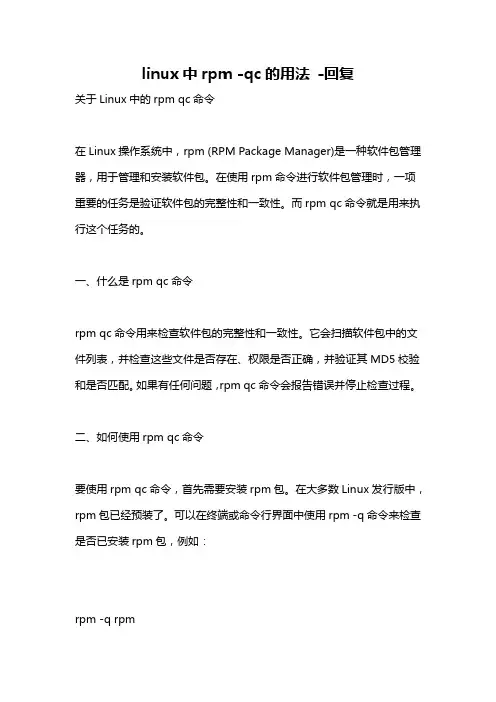
linux中rpm -qc的用法-回复关于Linux中的rpm qc命令在Linux操作系统中,rpm (RPM Package Manager)是一种软件包管理器,用于管理和安装软件包。
在使用rpm命令进行软件包管理时,一项重要的任务是验证软件包的完整性和一致性。
而rpm qc命令就是用来执行这个任务的。
一、什么是rpm qc命令rpm qc命令用来检查软件包的完整性和一致性。
它会扫描软件包中的文件列表,并检查这些文件是否存在、权限是否正确,并验证其MD5校验和是否匹配。
如果有任何问题,rpm qc命令会报告错误并停止检查过程。
二、如何使用rpm qc命令要使用rpm qc命令,首先需要安装rpm包。
在大多数Linux发行版中,rpm包已经预装了。
可以在终端或命令行界面中使用rpm -q命令来检查是否已安装rpm包,例如:rpm -q rpm如果已经安装了rpm包,则可以使用rpm qc命令来检查软件包的完整性和一致性。
需要注意的是,rpm qc命令需要以root用户或具有足够权限的用户身份才能执行。
以下是rpm qc命令的基本语法:rpm -qc package_name其中,package_name是要检查的软件包的名称。
三、rpm qc命令的工作原理当执行rpm qc命令时,它会首先读取软件包的头文件,获取软件包中的文件列表和其他相关信息。
然后,它会逐个检查这些文件是否存在于系统中,以及它们的权限和MD5校验和是否正确。
如果有任何问题,rpm qc 命令会报告错误并停止检查过程。
四、rpm qc命令的输出信息解读当rpm qc命令执行完毕后,它会生成一份详细的报告,列出软件包中的每个文件以及其相关信息。
以下是rpm qc命令的输出信息解读:1. 文件路径:显示软件包中各个文件所在的路径。
2. 文件类型:显示文件的类型,例如常见的文件类型有普通文件、目录、符号链接等。
3. 文件权限:显示文件的权限设置,包括所有者权限、群组权限和其他用户权限。
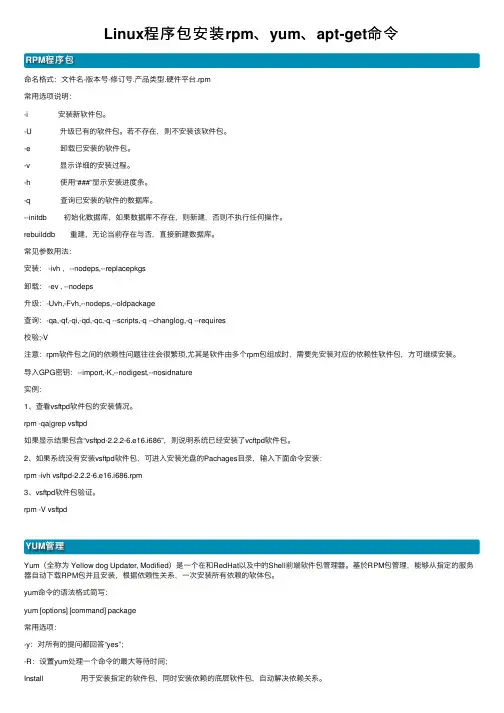
Linux程序包安装rpm、yum、apt-get命令RPM程序包命名格式:⽂件名-版本号-修订号.产品类型.硬件平台.rpm常⽤选项说明:-i 安装新软件包。
-U 升级已有的软件包。
若不存在,则不安装该软件包。
-e 卸载已安装的软件包。
-v 显⽰详细的安装过程。
-h 使⽤“###”显⽰安装进度条。
-q 查询已安装的软件的数据库。
--initdb 初始化数据库,如果数据库不存在,则新建,否则不执⾏任何操作。
rebuilddb 重建,⽆论当前存在与否,直接新建数据库。
常见参数⽤法:安装: -ivh ,--nodeps,--replacepkgs卸载: -ev , --nodeps升级:-Uvh,-Fvh,--nodeps,--oldpackage查询:-qa,-qf,-qi,-qd,-qc,-q --scripts,-q --changlog,-q --requires校验;-V注意:rpm软件包之间的依赖性问题往往会很繁琐,尤其是软件由多个rpm包组成时,需要先安装对应的依赖性软件包,⽅可继续安装。
导⼊GPG密钥:--import,-K,--nodigest,--nosidnature实例:1、查看vsftpd软件包的安装情况。
rpm -qa|grep vsftpd如果显⽰结果包含“vsftpd-2.2.2-6.e16.i686”,则说明系统已经安装了vcftpd软件包。
2、如果系统没有安装vsftpd软件包,可进⼊安装光盘的Pachages⽬录,输⼊下⾯命令安装:rpm -ivh vsftpd-2.2.2-6.e16.i686.rpm3、vsftpd软件包验证。
rpm -V vsftpdYUM管理Yum(全称为 Yellow dog Updater, Modified)是⼀个在和RedHat以及中的Shell前端软件包管理器。
基於RPM包管理,能够从指定的服务器⾃动下载RPM包并且安装,根据依赖性关系,⼀次安装所有依赖的软体包。
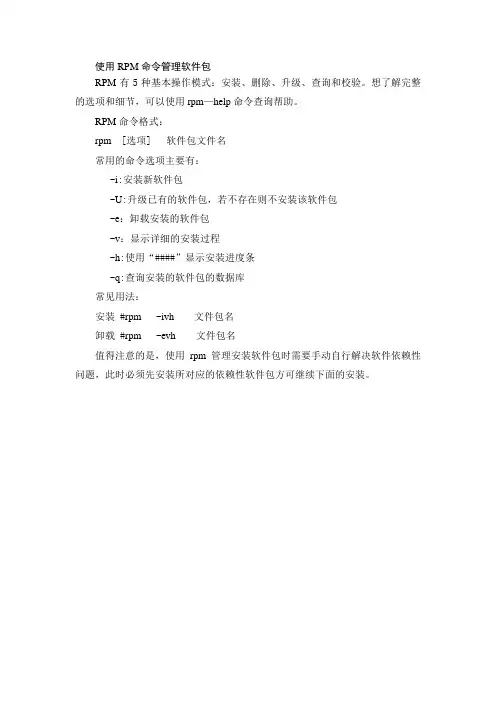
使用RPM命令管理软件包
RPM有5种基本操作模式:安装、删除、升级、查询和校验。
想了解完整的选项和细节,可以使用rpm—help命令查询帮助。
RPM命令格式:
rpm [选项] 软件包文件名
常用的命令选项主要有:
-i:安装新软件包
-U:升级已有的软件包,若不存在则不安装该软件包
-e:卸载安装的软件包
-v:显示详细的安装过程
-h:使用“####”显示安装进度条
-q:查询安装的软件包的数据库
常见用法:
安装 #rpm -ivh文件包名
卸载 #rpm -evh文件包名
值得注意的是,使用rpm管理安装软件包时需要手动自行解决软件依赖性问题,此时必须先安装所对应的依赖性软件包方可继续下面的安装。
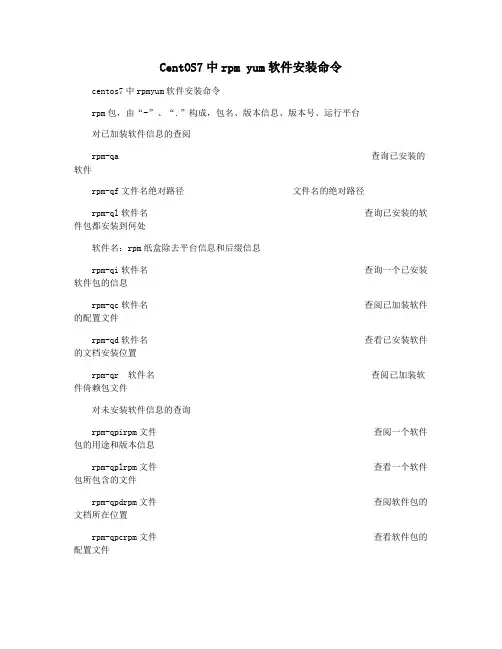
CentOS7中rpm yum软件安装命令centos7中rpmyum软件安装命令rpm包,由“-”、“.”构成,包名、版本信息、版本号、运行平台对已加装软件信息的查阅rpm-qa 查询已安装的软件rpm-qf文件名绝对路径文件名的绝对路径rpm-ql软件名查询已安装的软件包都安装到何处软件名:rpm纸盒除去平台信息和后缀信息rpm-qi软件名查询一个已安装软件包的信息rpm-qc软件名查阅已加装软件的配置文件rpm-qd软件名查看已安装软件的文档安装位置rpm-qr 软件名查阅已加装软件倚赖包文件对未安装软件信息的查询rpm-qpirpm文件查阅一个软件包的用途和版本信息rpm-qplrpm文件查看一个软件包所包含的文件rpm-qpdrpm文件查阅软件包的文档所在位置rpm-qpcrpm文件查看软件包的配置文件rpm-qprrpm文件查阅软件包的倚赖关系软件包的安装、升级、删除rpm-ivhrpm文件加装rpm纸盒rpm-uvhrpm文件更新rpm包rpm-e软件名删掉rpm纸盒rpm-e软件名--nodeps 不管依赖关系,强制删除软件rpm--import签名文件引入亲笔签名rpm--importrpm-gpg-keyyum=yellowdogupdater,modified主要功能更便利嵌入、删掉、更新rpm纸盒,自动化解依赖性问题,便于管理大量系统的更新问题同时配置多个资源库(repository)简介的配置文件(/etc/yum.conf自动解决增加或删除rpm包时遇到的依赖性问题,方便保持rpm数据库的一致性)yum加装,rpm-ivhyum-*.noarch.rpm在第一次投入使用yum之前必须先导进系统的rpm-gpg-key第一次使用yum管理软件时,yum会自动下载需要的headers放置在/var/cache/yum 目录下yumcheck-update 查阅可以更新的软件包yumupdate 更新所有的软件包yumupdatekernel 更新选定的软件包yumupgrade 大规模更新升级rpm纸盒加装和删掉yuminstallxxx[服务名] 安装rpm包yumremovexxx[服务名] 删掉rpm纸盒yum缓存信息yumcleanpackages 去除内存的rpm纸盒文件yumcleanheaders 清除缓存的rpm头文件yumcleanoldheaders 去除内存中旧的头文件yumcleanall 清除缓存中旧的rpm头文件和包文件查阅软件包信息yumlist 列出资源库中所有可以安装或更新的rpm包yumlistfirefox* 列举资源库中可以加装、可以更新、已加装的选定rpm纸盒yumlistupdate 列出资源库中可以更新的rpm包yumlistinstalled 列举所有已加装的rpm纸盒yumlistextras 列出已安装但不包含在资源库中rpm包ps:通过网站下载安装的rpm纸盒yuminfo 列出资源库中所有可以安装或更新的rpm包信息yuminfofirefox* 列举资源库可以加装或更新的选定的rpm的信息yuminfoupdate 列出资源库中可以更新的rpm包信息yuminfoinstalled 列举已加装的所有rpm纸盒信息yuminfoextras 列出已安装到时不包含在资源库中rpm包信息yumsearchfirefox 搜寻相匹配特定字符的rpm纸盒yumprovidesfirefox 搜索包含特定文件的rpm包。
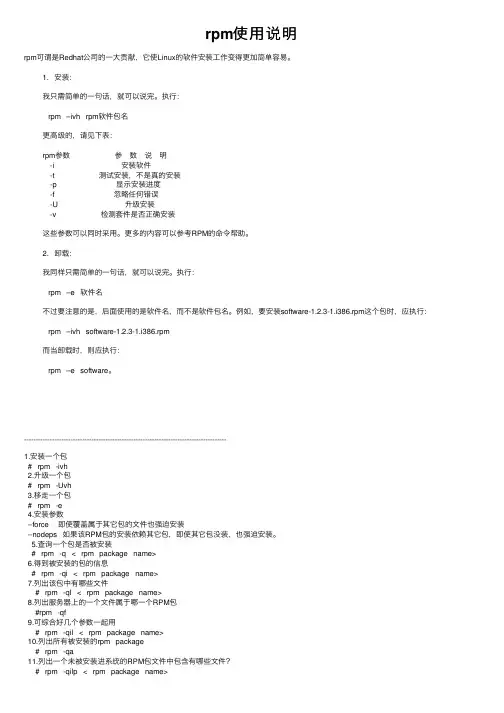
rpm使⽤说明rpm可谓是Redhat公司的⼀⼤贡献,它使Linux的软件安装⼯作变得更加简单容易。
1. 安装: 我只需简单的⼀句话,就可以说完。
执⾏: rpm –ivh rpm软件包名 更⾼级的,请见下表: rpm参数 参 数 说 明 -i 安装软件 -t 测试安装,不是真的安装 -p 显⽰安装进度 -f 忽略任何错误 -U 升级安装 -v 检测套件是否正确安装 这些参数可以同时采⽤。
更多的内容可以参考RPM的命令帮助。
2. 卸载: 我同样只需简单的⼀句话,就可以说完。
执⾏: rpm –e 软件名 不过要注意的是,后⾯使⽤的是软件名,⽽不是软件包名。
例如,要安装software-1.2.3-1.i386.rpm这个包时,应执⾏: rpm –ivh software-1.2.3-1.i386.rpm ⽽当卸载时,则应执⾏: rpm –e software。
---------------------------------------------------------------------------------------1.安装⼀个包# rpm -ivh2.升级⼀个包# rpm -Uvh3.移⾛⼀个包# rpm -e4.安装参数--force 即使覆盖属于其它包的⽂件也强迫安装--nodeps 如果该RPM包的安装依赖其它包,即使其它包没装,也强迫安装。
5.查询⼀个包是否被安装# rpm -q < rpm package name>6.得到被安装的包的信息# rpm -qi < rpm package name>7.列出该包中有哪些⽂件# rpm -ql < rpm package name>8.列出服务器上的⼀个⽂件属于哪⼀个RPM包#rpm -qf9.可综合好⼏个参数⼀起⽤# rpm -qil < rpm package name>10.列出所有被安装的rpm package# rpm -qa11.列出⼀个未被安装进系统的RPM包⽂件中包含有哪些⽂件?# rpm -qilp < rpm package name>。
rpm包命令规则
RPM(RedHat Package Manager)包是在Linux系统中广泛使用的一种软件包格式。
以下是rpm包命令的规则:
- RPM 二进制包命名的一般格式如下:
- 包名-版本号-发布次数-发行商-Linux平台-适合的硬件平台-包扩展名
- 例如:tree-1.6.0-10.el7.x86_64.rpm,tree 是软件名,1.6.0 是版本号,-10 是发行次数,el7 是软件发行商,x86_64 是适合的硬件平台,rpm 是包扩展名。
- RPM 命令只能安装已经下载到本地机器上的 RPM 包。
- YUM 可以在线下载并安装 RPM 包,能更新系统,且还能自动处理包与包之间的依赖问题,这是 RPM 所不具备的。
希望以上信息对你有所帮助。
如需了解更多关于 RPM 包的信息,请继续向我提问。
rpm软件包的名词解释引言:软件包管理系统在现代计算机系统中的作用越来越重要,特别是在Linux操作系统中。
其中,RPM(RPM Package Manager)是一种广泛使用的软件包管理系统,被许多Linux发行版所采用,如Red Hat、Fedora和CentOS等。
本文将对RPM软件包相关的名词进行解释,以帮助读者更好地理解RPM软件包的功能和用途。
一、RPM软件包RPM软件包是一种用于软件安装和管理的文件格式。
它包含了一个或多个软件的二进制文件、配置文件、文档和其他必要的资源。
通过安装RPM软件包,用户可以快速、简便地将软件部署到Linux系统中。
同时,RPM软件包还提供了清晰的依赖关系管理机制,使得软件的安装与升级更加可靠。
二、rpm命令rpm命令是在Linux系统中用于管理RPM软件包的主要命令行工具。
通过rpm命令,用户可以执行各种与RPM软件包相关的操作,如安装、卸载、查询和更新等。
下面是几个常用的rpm命令及其功能:1. 安装软件包:使用"rpm -i"命令安装一个或多个RPM软件包。
该命令会自动解析并满足软件包的依赖关系,保证软件包成功安装到系统中。
2. 卸载软件包:使用"rpm -e"命令卸载一个或多个已安装的RPM软件包。
该命令会删除软件包及其相关文件,并处理依赖关系以确保系统的稳定性。
3. 查询软件包:使用"rpm -q"命令查询系统中已安装的软件包。
该命令可以获取软件包的名称、版本、发布日期等详细信息。
4. 更新软件包:使用"rpm -U"命令更新一个或多个已安装的RPM软件包。
该命令会自动检测软件包的版本差异,进行升级操作。
5. 查询文件属于哪个软件包:使用"rpm -qf"命令查询指定文件属于哪个RPM软件包。
该命令可以帮助用户查找和修复文件冲突等问题。
6. 查询软件包提供的文件:使用"rpm -ql"命令查询指定软件包提供的文件列表。
rpm 参数
rpm 参数是 Red Hat Package Manager (RPM) 安装程序中使用的一种指令格式。
它
为用户提供了一种简单但有效的方法来安装、卸载、更新、校验、查找和构建 Linux 软
件包。
RPM 参数可提供精确控制安装程序的操作。
参数可以提供有关文件的特定信息,例如
具体的安装和卸载指令,要查找的文件的路径,或如果文件存在时需要采取的行动,甚至
可以在不安装任何文件的情况下仅检查其合法性。
RPM 参数包括:
–install:安装指定文件的 RPM 包。
–upgrade:更新指定文件的 RPM 包,可能会导致文件更改或校验错误,因此建议备份。
–query:列出存储在系统中的RPM 包的元数据,如版本、发行版、依赖性和供应商,以及关联的文件列表。
–verify:查看现有 RPM 包是否存在缺陷。
–V:校验系统上已安装的文件以确保其与 RPM 包中的文件相同。
–replacepkgs:用文件替换已安装的文件,不会影响其他文件。
–refresh:删除 rpm 包的缓存,使系统能够提供最新的包信息。
–rebuild:重新构建损坏的 rpm 包,以便其可以重新安装。
–nosignature:强制 rpm 安装程序不要检查下载的文件的数字签名是否正确。
使用这些参数可以更轻松地安装、更新或拆分 rpm 包,同时保证用户有足够的控制
来确保正确的行为。
Submit游客访问最新资讯更多>>论坛热点更多>>文档更新更多>>参数pkg1 ... pkgN :要删除的软件包详细选项--test 只执行删除的测试--noscripts 不运行预安装和后安装脚本程序--nodeps 不检查依赖性通用选项-vv 显示调试信息--root 让RPM将指定的路径做为"根目录",这样预安装程序和后安装程序都会安装到这个目录下--rcfile 设置rpmrc文件为--dbpath 设置RPM 资料库存所在的路径为三、升级命令格式rpm -U ( or --upgrade) options file1.rpm ... fileN.rpm参数file1.rpm ... fileN.rpm 软件包的名字详细选项-h (or --hash) 安装时输出hash记号 (``#'')--oldpackage 允许"升级"到一个老版本--test 只进行升级测试--excludedocs 不安装软件包中的文档文件--includedocs 安装文档--replacepkgs 强制重新安装已经安装的软件包--replacefiles 替换属于其它软件包的文件--force 忽略软件包及文件的冲突--percent 以百分比的形式输出安装的进度。
--noscripts 不运行预安装和后安装脚本--prefix 将软件包安装到由指定的路径下--ignorearch 不校验软件包的结构--ignoreos 不检查软件包运行的操作系统--nodeps 不检查依赖性关系--ftpproxy 用作为 FTP代理--ftpport 指定FTP的端口号为通用选项-v 显示附加信息-vv 显示调试信息--root 让RPM将指定的路径做为"根目录",这样预安装程序和后安装程序都会安装到这个目录下--rcfile 设置rpmrc文件为--dbpath 设置RPM 资料库存所在的路径为四、查询rpm -q ( or --query) options参数:pkg1 ... pkgN :查询已安装的软件包详细选项-p (or ``-'') 查询软件包的文件-f 查询属于哪个软件包-a 查询所有安装的软件包--whatprovides 查询提供了功能的软件包-g 查询属于组的软件包--whatrequires 查询所有需要功能的软件包信息选项显示软件包的全部标识-i 显示软件包的概要信息-l 显示软件包中的文件列表-c 显示配置文件列表-d 显示文档文件列表-s 显示软件包中文件列表并显示每个文件的状态--scripts 显示安装、卸载、校验脚本--queryformat (or --qf) 以用户指定的方式显示查询信息--dump 显示每个文件的所有已校验信息--provides 显示软件包提供的功能--requires (or -R) 显示软件包所需的功能通用选项-v 显示附加信息-vv 显示调试信息--root 让RPM将指定的路径做为"根目录",这样预安装程序和后安装程序都会安装到这个目录下--rcfile 设置rpmrc文件为--dbpath 设置RPM 资料库存所在的路径为五、校验已安装的软件包命令格式:rpm -V ( or --verify, or -y) options参数pkg1 ... pkgN 将要校验的软件包名软件包选项-p Verify against package file-f 校验所属的软件包-a Verify 校验所有的软件包-g 校验所有属于组的软件包--noscripts 不运行校验脚本--nodeps 不校验依赖性--nofiles 不校验文件属性通用选项-v 显示附加信息-vv 显示调试信息--root 让RPM将指定的路径做为"根目录",这样预安装程序和后安装程序都会安装到这个目录下--rcfile 设置rpmrc文件为--dbpath 设置RPM 资料库存所在的路径为六、校验软件包中的文件语法:rpm -K ( or --checksig) options file1.rpm ... fileN.rpm参数:file1.rpm ... fileN.rpm 软件包的文件名Checksig--详细选项--nopgp 不校验PGP签名通用选项-v 显示附加信息-vv 显示调试信息--rcfile 设置rpmrc文件为七、其它RPM选项--rebuilddb 重建RPM资料库--initdb 创建一个新的RPM资料库--quiet 尽可能的减少输出--help 显示帮助文件--version 显示RPM的当前版本制作篇(上)要想制作一个RPM格式的软件包,需要编写软件包描述文件。
其标准命名格式为:软件名-版本号-释出号.spec,这个文件,详细描述了有关该软件包的诸多信息,如软件名,版本,类别, 说明摘要,创建时要执行什么指令,安装时要执行什么操作,以及软件包所要包含的文件等等。
有了这个文件,RPM就可以制作出相应的包裹文件来。
下面以我制作小赵编辑器LZE的软件包(lze-6.0-2.i386.rpm)为例,详细说明一下软件包描述文件的书写。
其描述文件为lze-6.0-2.spec,该文件内容如下:(用nl -ba命令列出,每行开头的数字为所在行在文件中的行号)1 # 文件名称: lze-6.0-2.spec2 # 文件功能: lze软件包描述信息3 # 文件作者: 纵横软件制作中心雨亦奇国防大学研究生二队赵建利4 # 修改时间: 2001.10.1956 Name: lze7 Version: 6.08 Release: 29 Summary: 小赵全屏幕中英文多窗口多功能编辑器(LINUX/UNIX系统适用)10 Group: Applications/Editors11 License: Share12 Vendor: 纵横软件制作中心13 Packager: 雨亦奇(zhsoft@)14 Source:/lze-6.0-2.src.tgz15 Prefix: /usr16 Requires: /bin/sh17 Provides: lze-edit1819 %description20 小赵编辑器,是为使用SCO UNIX,LINUX多用户系统的广大用户专门设计的全屏幕多窗21 口中英文多功能编辑器。
22 它主要有以下十大特点:1.全屏幕菜单操作。
2.显示方式多样。
3.块操作丰富。
4.十23 字制表功能强大。
5.多窗口操作灵活自如。
6.文件操作功能齐全。
7.解释输出功能独具特24 色。
8.自带中文输入法(增强五笔和增强拼音),实用方便。
9.十六进制编辑功能,如虎25 添翼。
10.即时翻译,按到即译。
26 总之,小赵编辑器会成为您在UNIX,LINUX系统上编制程序和书写一般性文稿的好帮手。
27 它将在工作中助您一臂之力,轻松上阵,游刃有余!2829 %prep30 echo "预处理脚本程序(prep)开始执行"31 %setup3233 %build34 echo "编译连接脚本程序(build)开始执行"35 make3637 %install38 echo "安装脚本程序(install)开始执行"39 make install4041 %clean42 echo "建包结束后清理脚本程序(clean)开始执行"4344 %pre45 echo "安装前执行脚本程序(pre)开始执行"4647 %post48 echo "安装后执行脚本程序(post)开始执行"4950 %preun51 echo "卸载前执行脚本程序(preun)开始执行"5253 %postun54 echo "卸载后执行脚本程序(postun)开始执行"5556 %veryfiscript57 echo "软件包校验脚本程序(verifyscript)开始执行"5859 %triggerin -- xiuwu60 echo "软件包安装时触发脚本程序(triggerin)开始执行"6162 %triggerun -- yuntaishan63 echo "软件包卸载前触发脚本程序(triggerun)开始执行"6465 %triggerpostun -- dapubu66 echo "软件包卸载后触发脚本程序(triggerpostun)开始执行"6768 %files69 %defattr (-,root,root)70 %config /etc/funkey.def71 %config /etc/inputme.def72 %doc /usr/doc/lze-6.0/README73 %doc /usr/doc/lze-6.0/LICENSE74 /usr/bin/lze75 /usr/bin/lzeime.py76 /usr/bin/lzeime.wb77 /etc/wbzc.dat7879 %changelog80 * Tue Aug 18 1998 雨亦奇81 - 内置拼音,五笔输入法82 * Fri May 01 1998 雨亦奇83 - 增加多窗口操作84 * Mon Mar 24 1997 雨亦奇85 - 增加块操作命令86该描述文件包括以下几方面的内容:一、注释行见第1-4行。
它以#号开头,起注解作用,可帮助用户理解所写的内容,但对软件包的生成不起任何作用。
此文件中,注释行集中在文件首部。
实际上,它可位于描述文件的任何位置。
二、文件头见第6-17行。
文件头描述软件包的基本信息,它包含若干个域,其中有必选的域,也有可选的域。
一个域占用一行,其描述格式为:域名 : 域值注意: 域名不分大小写,并且域值不能为空。
文件头必选域有以下六个:1. Name :此域定义软件名。
2. Version :此域定义版本号。
仅当软件较以前有较大改变时才增加版本号。
注: 版本号中不能含减号(-)字符。
3. Release :此域定义释出号。
若软件较以前改变较小,则仅增加释出号,不改变版本号。
注: 释出号中亦不能含减号(-)字符。
RPM利用上述的Name(软件名),Version(版本号),Release(释出号)及体系号来命名软件包,如本例输出的包裹文件名为lze-6.0-2.i386.rpm。